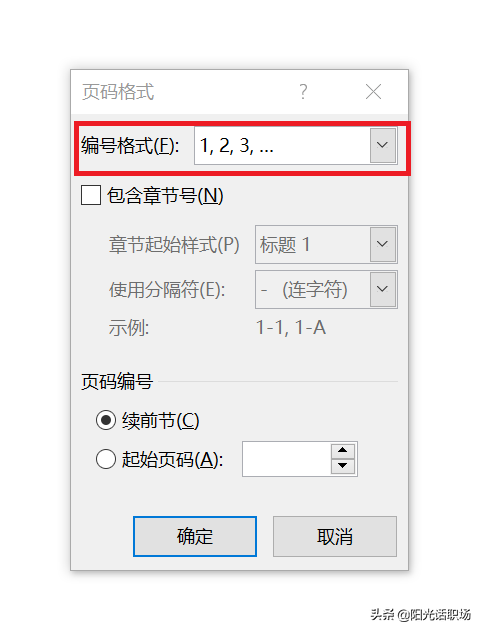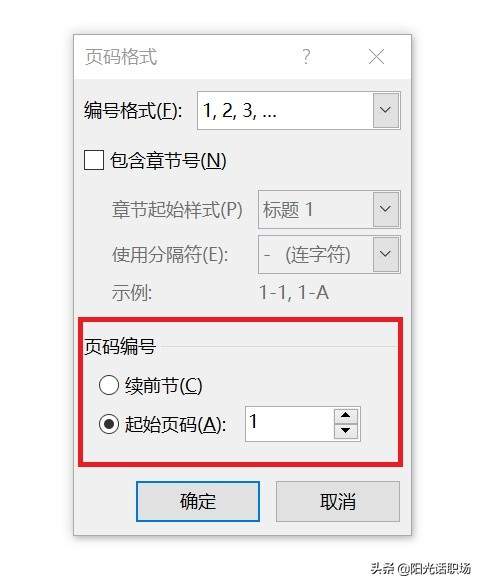Word怎么把目录后的页码从1开始设置(Word添加页码怎么从封面和目录之后开始)
大家好,这里是阳光话职场!在日常工作中,我们会编辑很多类型的文件,有的文件内容较短,有的文件内容较长,不管内容的长与短,基本上都会为这些文件编上页码。然而有些内容较长的文件,很有可能还会包含封面页和目录页,如报告、年度计划等。
在为这样的文件编辑页码的时候,是不需要为封面、目录页编辑页码的,但是它们又都包含在在同一篇文档里,此时我们该怎样只为正文编辑页码呢?
操作技巧
假设这篇文档的正文是从第4页开始的,我们要从第四页开始设置页码,此时,我们可以这样操作:
1、将光标定位到第三页的最下方。
2、点击菜单栏:布局→分隔符→(分页符)下一页
3、双击第4页下方的页码位置,使其处于页码编辑状态,点击(页眉和页脚工具)中的“设计”→“页码”→“设置页码格式”→在选框中设置“页码的编写格式”→设置“页码编号”中的“起始页码为1”→确定。
4、设置页码格式:双击第4页下方的页码位置,使其处于页码编辑状态,点击(页眉和页脚工具选项卡中的“设计”栏→“页码”→“页面底端”→选择需要的页码类型。
5、选择第1页(原第4页),点击“链接到前一节”,此时,就取消了与封面、与目录页之间的页码联系。
6、删除封面页与目录页中已有的页码,此时,页码排版结束。
知识扩展
- 分页符是分隔相邻页之间文档内容的符号,是用来标记一页终止并开始下一页的点。在上一页内容完成之后,插入分页符,光标就会自动跳转到下一页,开始下一页内容的编排。
- 注意:分页符与手动按Enter键跳至下一页的方法相比,插入“分页符”可以大大减少因前一页的内容增减,或者字体大小改变而产生的重复工作量,一键实现页面跳转,精确分页。
- 分节符是指在给文档设置页面时,如果需要在不同的章节中使用不同的页面设置(如设置不同的纸型、页边距、不同的页眉页脚),此时就可以使用插入分节符付任方法实现。
赞 (0)